Anaconda+MINGW+theano+keras安装
前言:这几天算是被这东西困扰的十分难受,博客园和csdn各种逛,找教程,大家说法不一,很多方法也不一定适用,有些方法有待进一步完善。这里我借鉴了许多大神们的方法,以及自己的一些心得,希望对你们有一些帮助。
一、Anaconda下载
下载地址:https://www.anaconda.com/download/
在官网下载所需的Anaconda版本,确认自己的系统(本人Windows64位系统),选择Python安装包下载即可。下面是我下载版本(我下载的是python2.7版本)的下载步骤:
步骤一:输入提供的网址,进入anaconda官方网址,点击download。
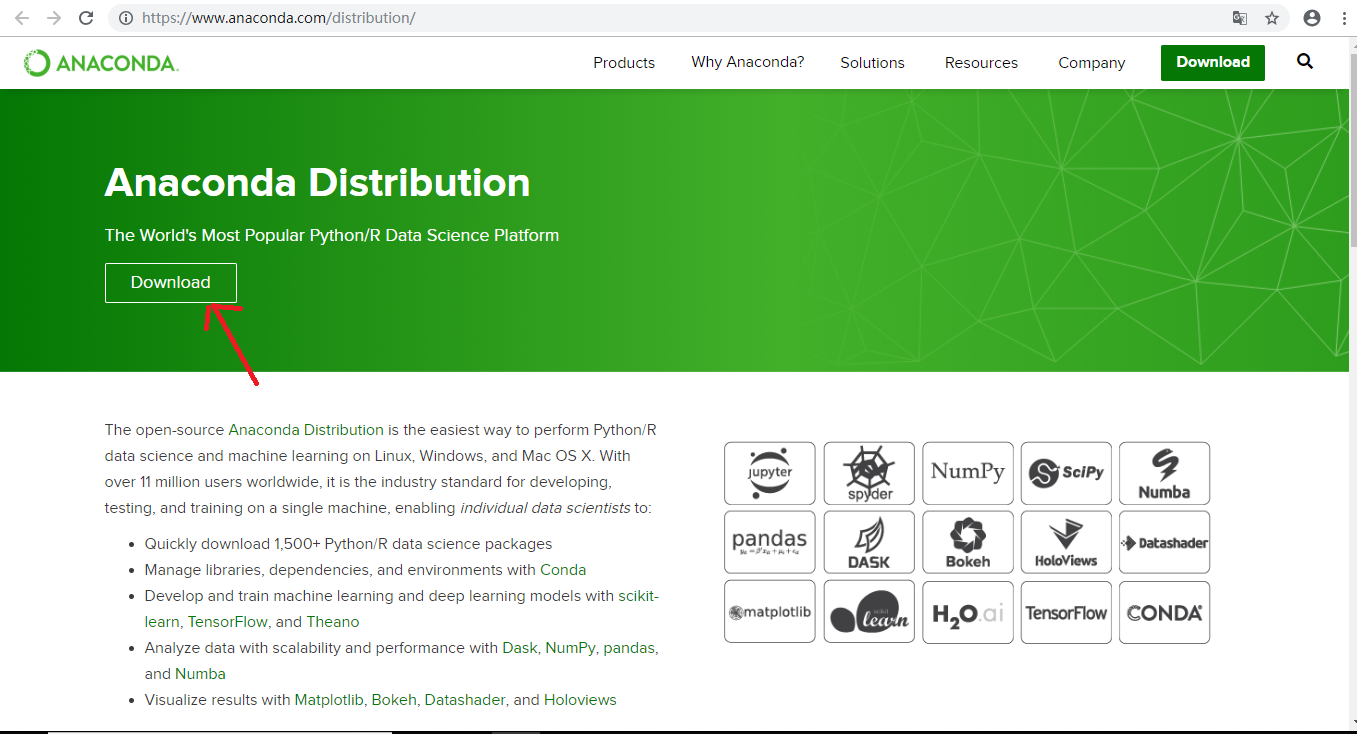
步骤二:按下图所示进行点击,等待下载完成。
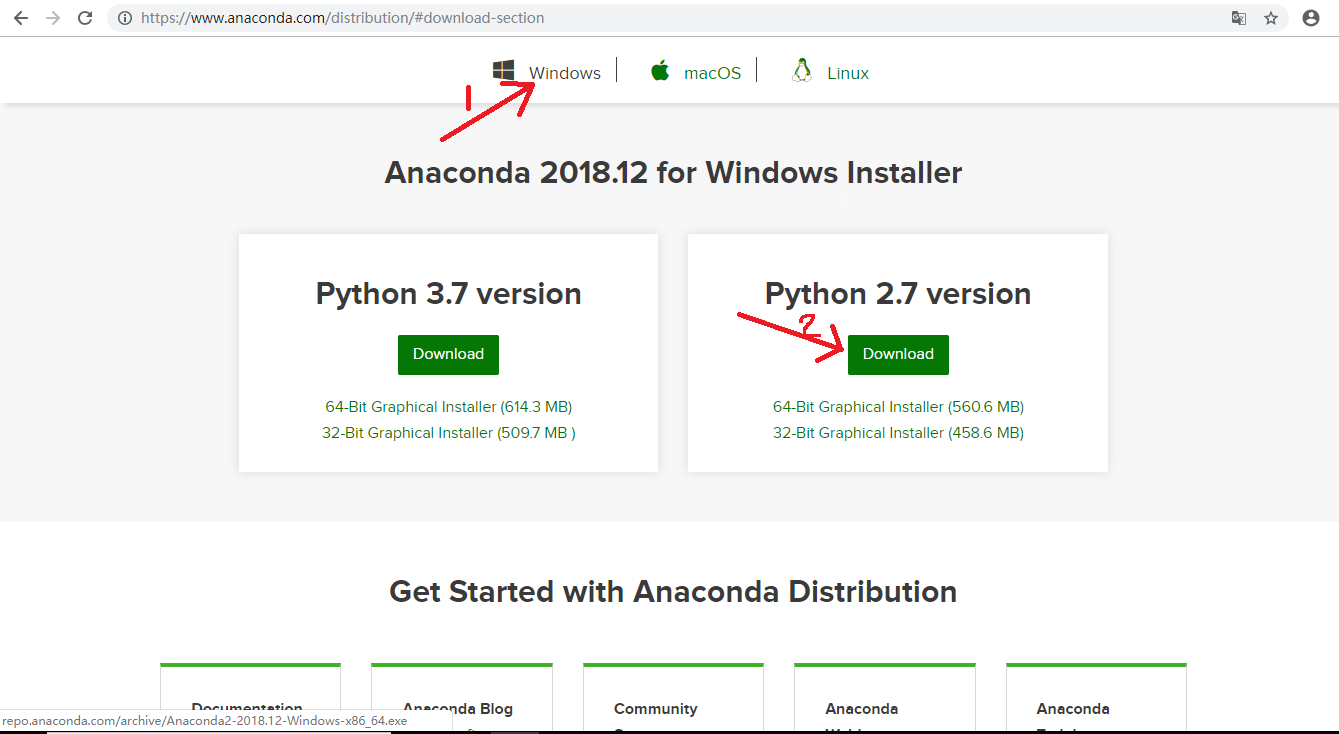
二、Anaconda安装
下载的Anaconda是一个可执行程序.exe ,直接运行就可以,具体步骤:
(注意:在安装新的Anaconda之前,需要把之前安装过的Python和旧的Anaconda卸载掉,没有就算了,因为Anaconda已经含有Python在里面。)
步骤一:双击下载好的 Anaconda2-5.2.0-Windows-x86_64.exe文件,出现如下界面,点击 Next 即可。

步骤二:点击 I Agree。
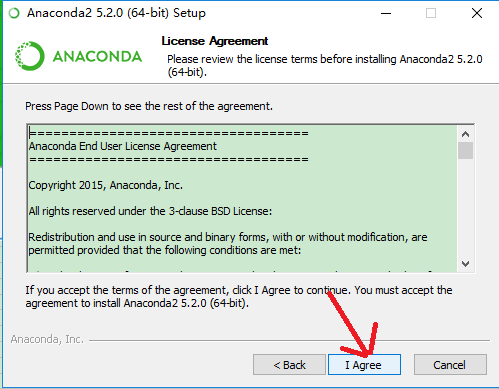
步骤三:Install for:Just me还是All Users,假如你的电脑有好几个 Users ,才需要考虑这个问题。其实我们电脑一般就一个 User,就我们一个人使用,如果你的电脑有多个用户,选择All Users,我这里直接 All User,继续点击 Next 。
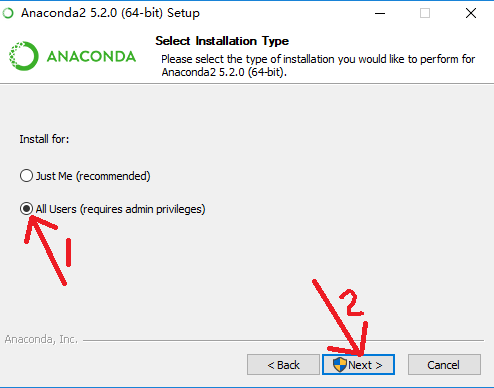
步骤四:Destination Folder 是“目标文件夹”的意思,可以选择安装到什么地方。默认是安装到 C:\ProgramData\Anaconda2文件夹下。你也可以选择 Browse... ,选择想要安装的文件夹。我这里 C 盘空间充裕(新装的固态硬盘,哈哈哈),所以我直接就装到默认的地方。继续点击 Next> 。
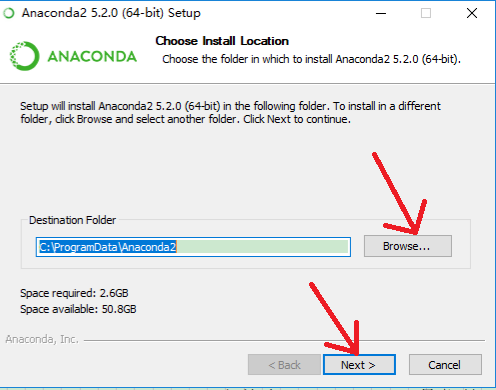
步骤五:这里来到 Advanced Options 了,所谓的“高级选项”。如果你英文好,有一定背景知识的话,肯定明白这界面上的意思。两个都保持默认就好,第一个是加入环境变量,第二个是默认使用 Python 2.7,点击“Install”。
安装时间根据你的电脑配置而异,电脑配置高,硬盘是固态硬盘,速度就更快。安装过程其实就是把 Anaconda2-5.2.0-Windows-x86_64.exe文件里压缩的各种 dll 啊,py 文件啊,全部写到安装目标文件夹里。

步骤六:安装过程很漫长,耐心等待............,完成后点击next。
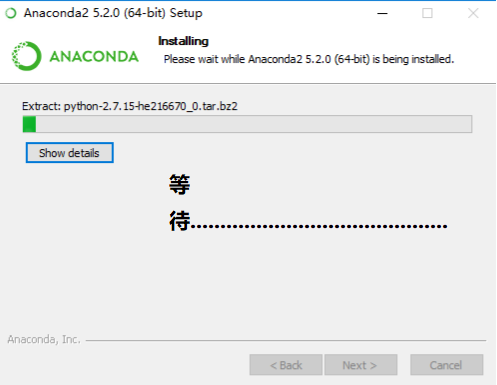
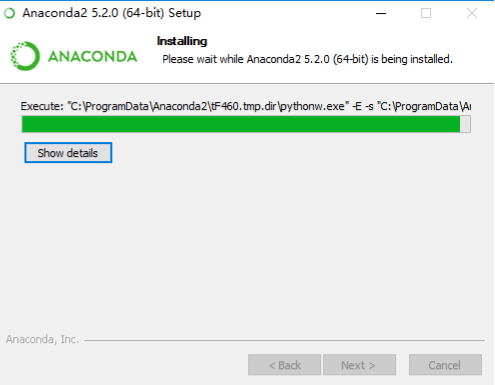

步骤七:点击Install Microsoft VSCode
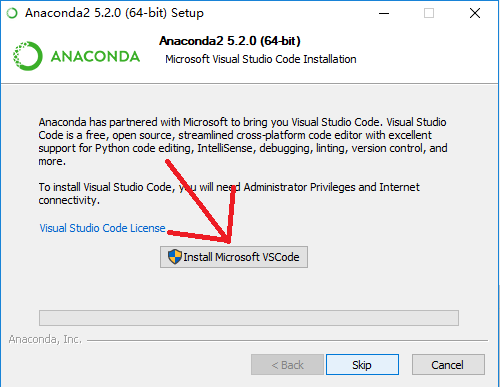
步骤八:点击 Finish,那两个 √ 可以取消。
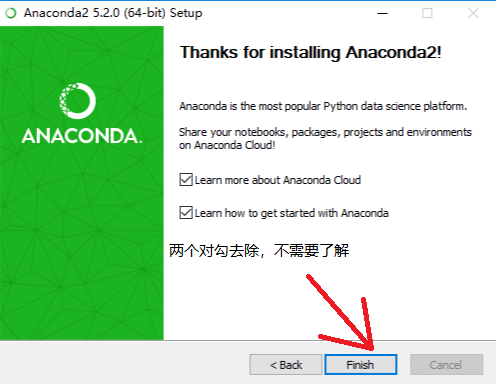
三、配置环境变量
如果是windows的话需要去 控制面板\系统和安全\系统\高级系统设置\环境变量\用户变量\PATH 中添加 anaconda的安装目录的Scripts文件夹, 比如我的路径是C:\ProgramData\Anaconda2\Scripts, 看个人安装路径不同需要自己调整。
之后就可以打开命令行(最好用管理员模式打开) 输入 conda --version
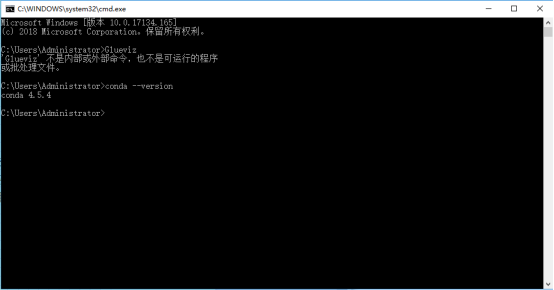
如果输出conda 4.5.4之类的就说明环境变量设置成功了.
四、安装MinGW
这个玩意本来是非常简单的一项工作,只要在命令行输入一行代码就可以了(conda install mingw libpython),然而输入完成,下载的时候,你就会崩溃,速度实在是太慢了,我每次都是栽在这里,后来不断去网上找教程,最后通过换源的方法解决了下载速度过慢的问题。下面是方法总结:
1)添加清华源
在命令行依次输入下面几个命令:
conda config --add channels https://mirrors.tuna.tsinghua.edu.cn/anaconda/pkgs/free/
conda config --add channels https://mirrors.tuna.tsinghua.edu.cn/anaconda/cloud/conda-forge
conda config --add channels https://mirrors.tuna.tsinghua.edu.cn/anaconda/cloud/msys2/
# 设置搜索时显示通道地址
conda config --set show_channel_urls yes
命令输入完成后,在Anaconda2同级文件夹中会新生成一个.condarc文件,里面的内容就是你刚刚输入的内容。如下图所示:
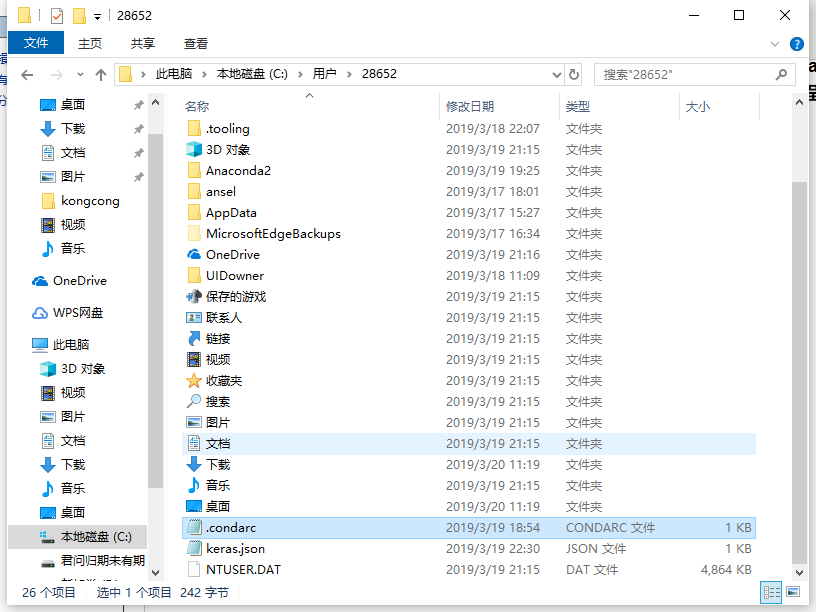
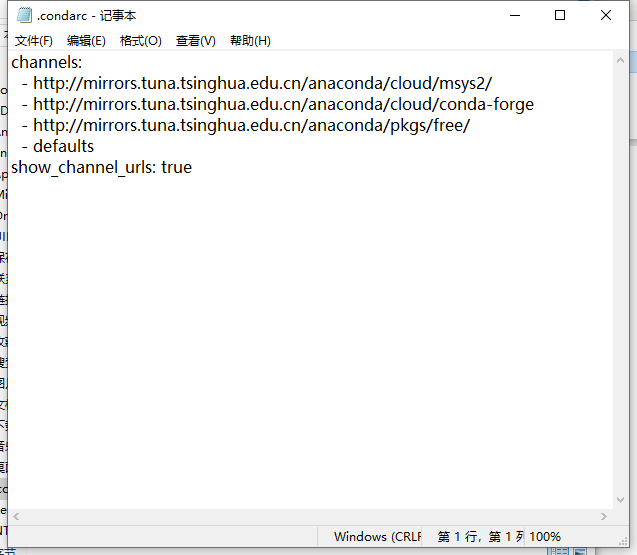
2)添加中科大源
在命令行依次输入以下命令:
conda config --add channels https://mirrors.ustc.edu.cn/anaconda/pkgs/main/
conda config --add channels https://mirrors.ustc.edu.cn/anaconda/pkgs/free/
conda config --add channels https://mirrors.ustc.edu.cn/anaconda/cloud/conda-forge/
conda config --add channels https://mirrors.ustc.edu.cn/anaconda/cloud/msys2/
conda config --add channels https://mirrors.ustc.edu.cn/anaconda/cloud/bioconda/
conda config --add channels https://mirrors.ustc.edu.cn/anaconda/cloud/menpo/
conda config --set show_channel_urls yes
换源之后就可以执行先前所说的指令了
conda install mingw libpython
这个时候会明显地发现下载的速度提升了。下载完成后会发现在Anaconda2目录下会多出一个MinGW文件夹。之后便又一次需要配置环境变量的工作:
在系统变量path下添加路径,路径名称如下:
C:\Users\28652\Anaconda2\MinGW\bin;C:\Users\28652\Anaconda2\MinGW\x86_64-w64-mingw32\lib;
注意:添加路径的名称不需要自己一个一个手动打出来,可以直接找到上面的路径复制粘贴即可,减小自己打字的错误率。
添加好路径后,我们再测试一下是否安装配置好了
打开cmd,输入g++ --version 如果安装配置好的话会输出版本号,如下图所示:

五、安装Theano
这里不使用pip 命令安装,(网上说会有bug,宁可信其有吧)
theano下载链接地址(https://github.com/Theano/Theano),点击(DownLoad ZIP)下载压缩包 。如下图所示:
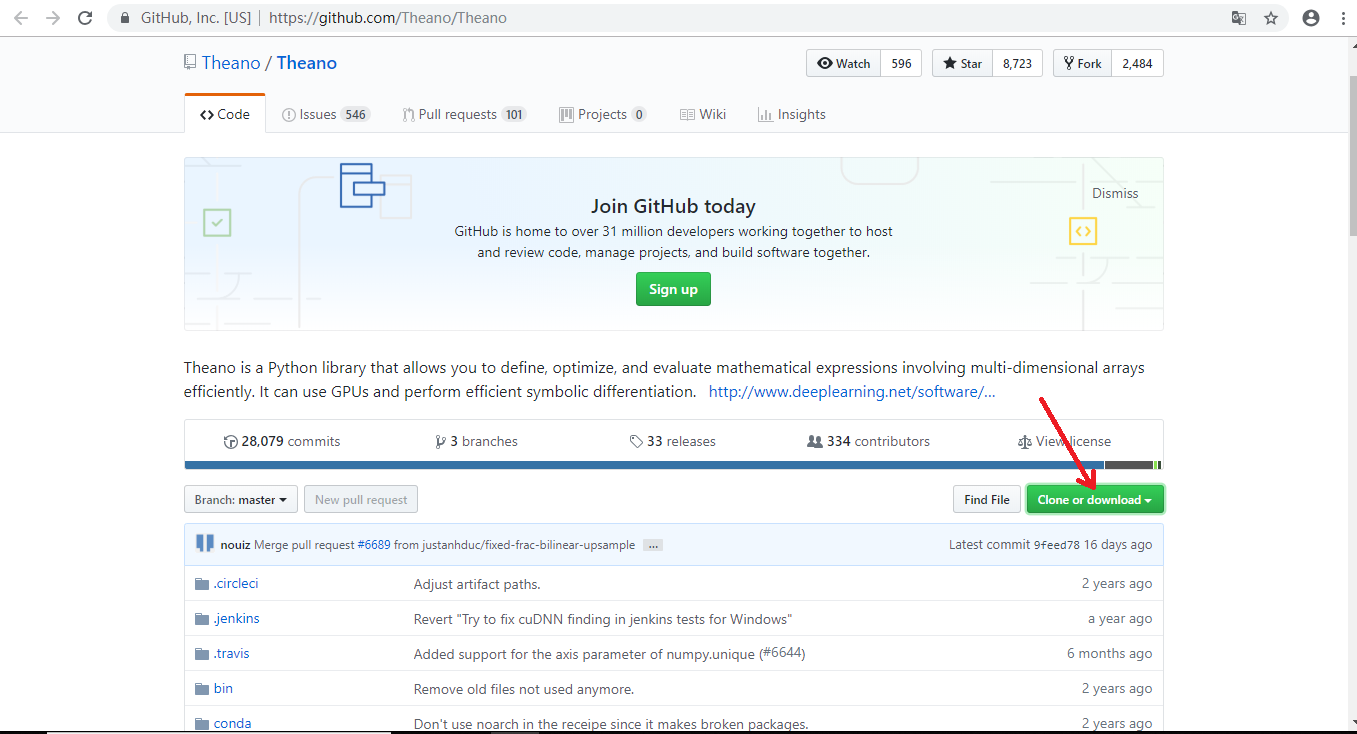
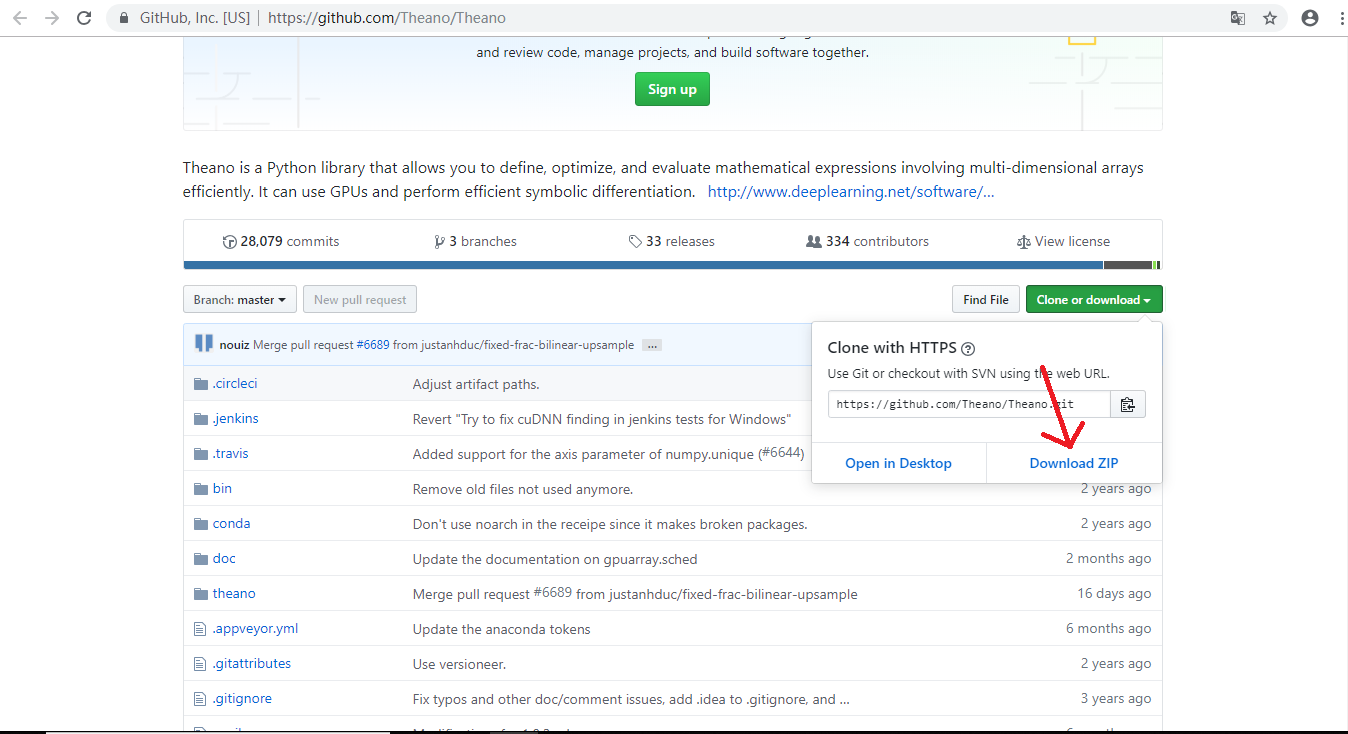
找到下载的zip文件进行解压缩
在cmd命令窗口找到theano的解压路径,使用下面命令安装即可
python setup.py install
六、安装Keras
这个非常简单直接在命令行输入:
pip install keras
就可以了。
七、测试
在命令行窗口下,输入python进入python环境中
使用命令:import theano,若没有任何东西显示则说明安装成功;import keras,输入后显示Using Theano backend,则说明安装成功
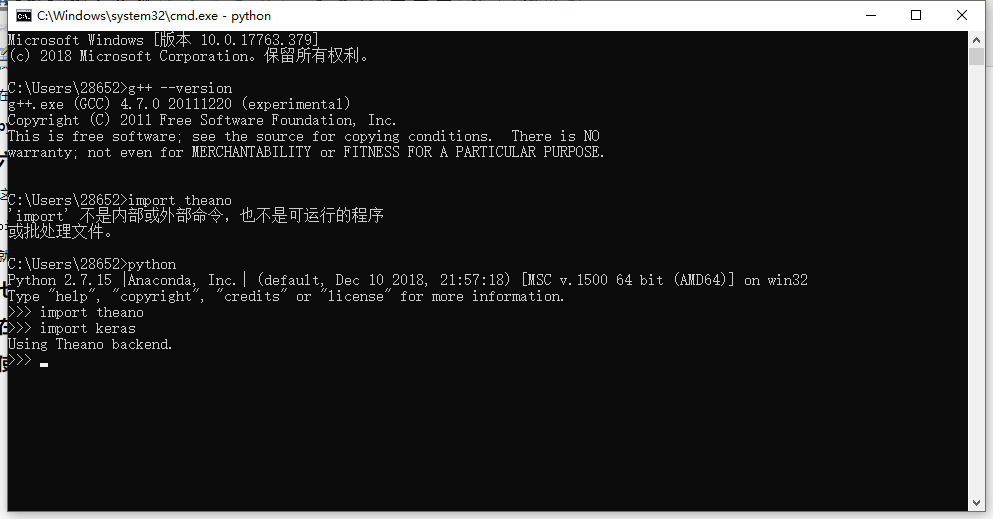
这里输入import keras可能会出现如下的问题:
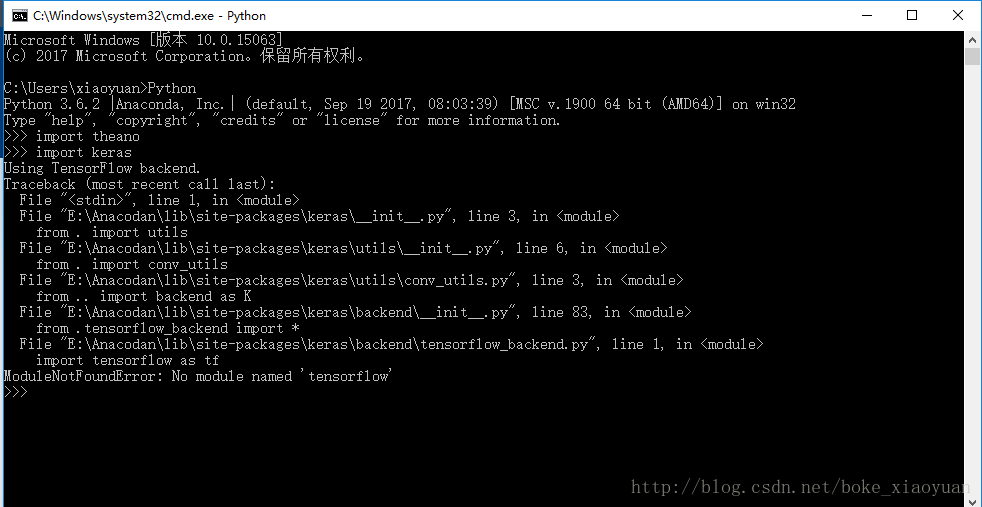
解决方法:
在C盘目录(C:\Users\用户名\)下找到 (.keras) 文件,将“tensorFlow”改为“theano”就解决了

我在安装的时候,并没有找到这个文件,于是我自己在相应目录下写了一个一样的文件keras.json,内容如上所示。发现也是可以的,但之后出现了奇怪的现象,那个文件自己又显示出来了,不知道是什么原因。
若出现这样的问题:
Theano Runtime Error - must set MKL_THREADING_LAYER=GNU in environement
解决方法是:在系统变量中新建一个变量如图所示

之后,再次输入测试命令。
其实,我在安装的过程中还出现了其他的一些问题,我也不能全都记住,若是出现其他的问题,可以自行百度,应该都是很容易解决的问题。
Anaconda+MINGW+theano+keras安装的更多相关文章
- win7+cuda+anaconda python+tensorflow-gpu+keras安装成功版本匹配汇总
win7+cuda+anaconda python+tensorflow-gpu+keras安装成功版本匹配汇总 2019-09-20 15:06:03 wyx100 阅读数 38更多 分类专栏: M ...
- ubuntu 16.04+Anaconda+theano+keras安装【转】
本文转载自:https://blog.csdn.net/u013786021/article/details/78370138 安装软件部分浪费了好长时间才装好.之前一直各种问题,后来卸卸了radin ...
- win7上python+theano+keras安装
https://blog.csdn.net/yongjiankuang/article/details/50485610 其实过程很简单,首先说一下安装条件: 1.win7 (32和64都可以,下载安 ...
- theano和keras安装
最近在学深度学习框架,要用到keras库,keras可以搭建在tensorflow和theano上,我电脑装的是Windows,因此决定在电脑上搭建theano框架 下面回顾我的安装过程: 1.安装a ...
- anaconda+theano+keras手写字符识别新版
标题介绍运行环境了win7 看网上好多keras识别minist 但是一般由于版本问题,无法直接用,,,这里还要特别感谢keras中文文档作者(三当家SCP).教程整的非常好.还有就是最好你在安装an ...
- 在ubuntu安装python, theano, keras , Spearmint, Mongodb
系统配置: Ubuntu 14 (其他系统也差不多如下操作) 1. 通过anaconda安装 python 地址: https://www.continuum.io/downloads#linux 2 ...
- Theano+Keras+CUDA7.5+VS2013+Windows10x64配置
Visual Studio 2013 正常安装,这里只要C++打勾就可以. ANACONDA ANACONDA是封装了Python的科学计算工具,装这个就可以不用额外装Python了.在安装之前建议先 ...
- Keras官方中文文档:Keras安装和配置指南(Windows)
这里需要说明一下,笔者不建议在Windows环境下进行深度学习的研究,一方面是因为Windows所对应的框架搭建的依赖过多,社区设定不完全:另一方面,Linux系统下对显卡支持.内存释放以及存储空间调 ...
- python深度学习库keras——安装
TensorFlow安装keras需要在TensorFlow之上才能运行.所以这里安装TensorFlow.TensorFlow需要vs2015环境,需要wein64位环境,所以32位的小伙伴需要升级 ...
随机推荐
- Java 字符编码(三)Reader 中的编解码
Java 字符编码(三)Reader 中的编解码 我们知道 BufferedReader 可以将字节流转化为字符流,那它是如何编解码的呢? try (BufferedReader reader = n ...
- Itreatot接口实现类中modCount的作用
modCount只有在本数据结构对应迭代器中才使用,以HashMap为例: private abstract class HashIterator implements Iterator { Entr ...
- ftp协议 主动和被动两种模式模式
- 【Selenium】【BugList6】调用IE,未启用保护模式,报:selenium.common.exceptions.WebDriverException: Message: Unexpected error launching Internet Explorer. Protected Mode settings are not the same for all zones.
>>> driver = webdriver.Ie() 解决方法: 1.打开Ie浏览器 , 工具 ->Internet选项 ->安全 2.去掉4个区域的安全保护模式
- idea启动springboot+jsp项目出现404
场景:用IntelliJ IDEA 启动 springBoot项目访问出现404,很皮,因为我用eclipse开发时都是正常的,找了很久,什么加注释掉<scope>provided< ...
- centos7制作本地yum源
创建想要挂载的路径 mkdir /mnt/cdrom 挂载本地镜像到创建的目录 mount -t iso9660 /dev/cdrom /mnt/cdrom/ mount: /dev/sr0 is w ...
- C语言字符串和十六进制的相互转换方式
C语言的字符串操作并不像java,Csharp那样提供直接的方法,简单粗暴.所以,在转换的时候往往费力费时,近日做项目正好用到和java程序通讯,java发送过来的数据是十六进制数字组成的字符串,解析 ...
- 破解某普通话测试app会员
设备要求 已root的Android手机 软件要求 反编译工具 jeb.APK改之理(APK IDE) hook工具 frida.xposed. 布局分析工具 Android Device Monit ...
- git遇到的问题-- Another git process seems to be running in this repository
执行git add .时,报错 fatal: Unable to create '/Users/lily/ForWork/forReBaomai/bm-fe/.git/index.lock': Fil ...
- 关于H5在微信获取授权
很尴尬,flag倒了很久,这才来更新. 1.作为一枚小前端,所做的就是把微信获取授权之后的链接和所需的参数给到后端,定好之后只要获取链接就好了.(⊙o⊙)…确实就是这么简单,基本上这种授权是需要后端来 ...
